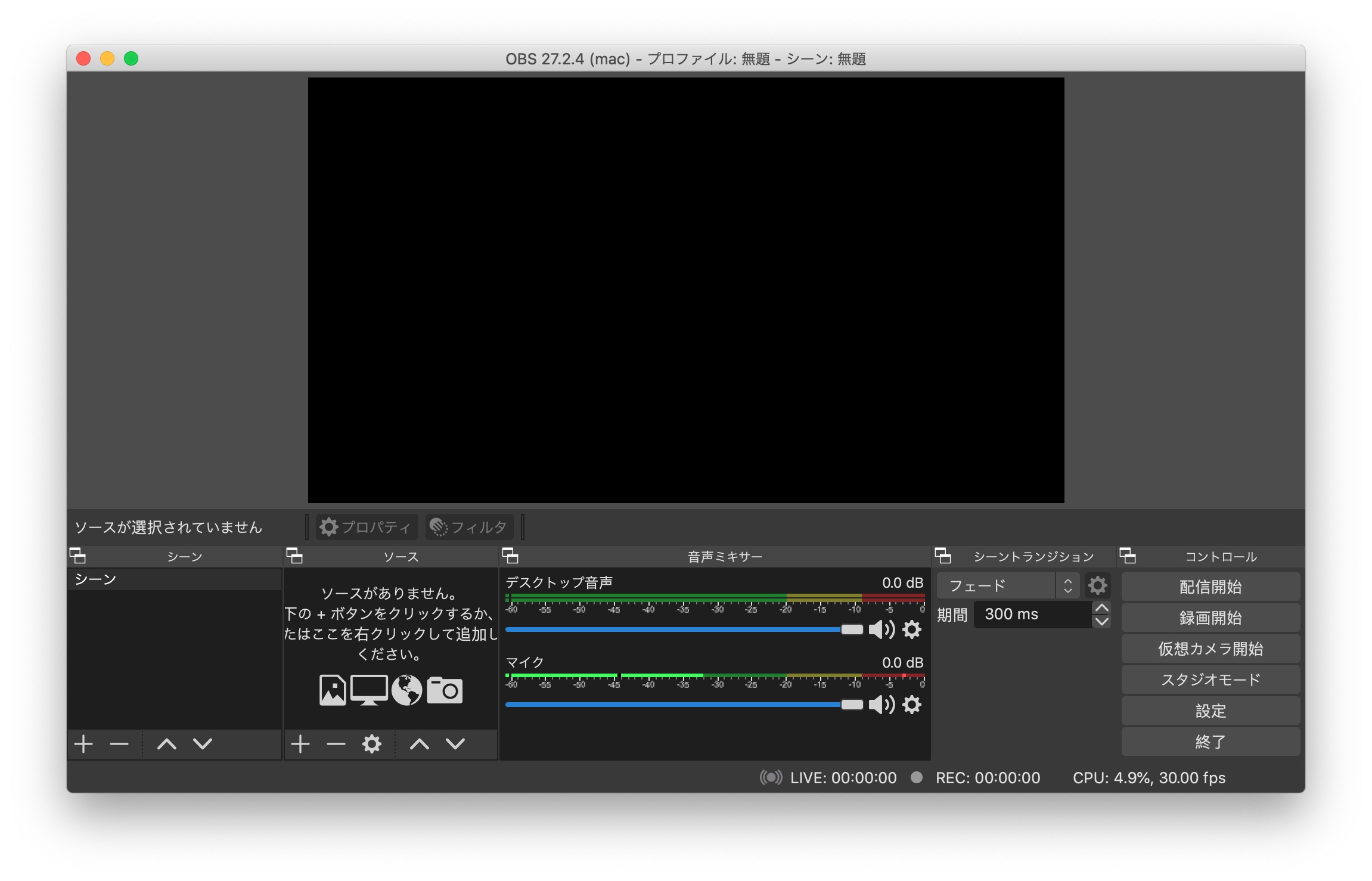
OBSは、色々な機能が盛り沢山で、本当に何でもできるソフトです。入力も出力ソースも自由自在ですし、テロップ入れや画面のレイアウトも自由自在です。またオープンソースの無料ソフトなので、個人使用であったり予算ない案件などに使うには、本当に重宝するソフトです。
ただし、オンライン配信に使う時に注意したい点もあります。本当に色々な事ができる反面、1台のPCにかかる負荷が大きくなってしまう点、また一人が行う操作負担も大きくなってしまう、という問題点があります。
上記の理由から、クライアントワークの多い私達の配信では、極力OBSを使わずにシステムを組むようにしています。
今回ご紹介するのは、OBSを使ったオンラインイベントをお手伝いした時の事例です。限られた予算と、コロナによる限られた人数での配信という事で、配信用のハイスペックPCしか持ち込めなかったので、OBSを用いた、という事例です。加えて、OBSを使わないで実施した場合の事例も紹介します。
OBS「シーンコレクション」事例
実際に行った番組構成は、以下の通りです。シーンごとに「背景画像が変わる」というものでした(実際はこれが30枚程度ありました)。
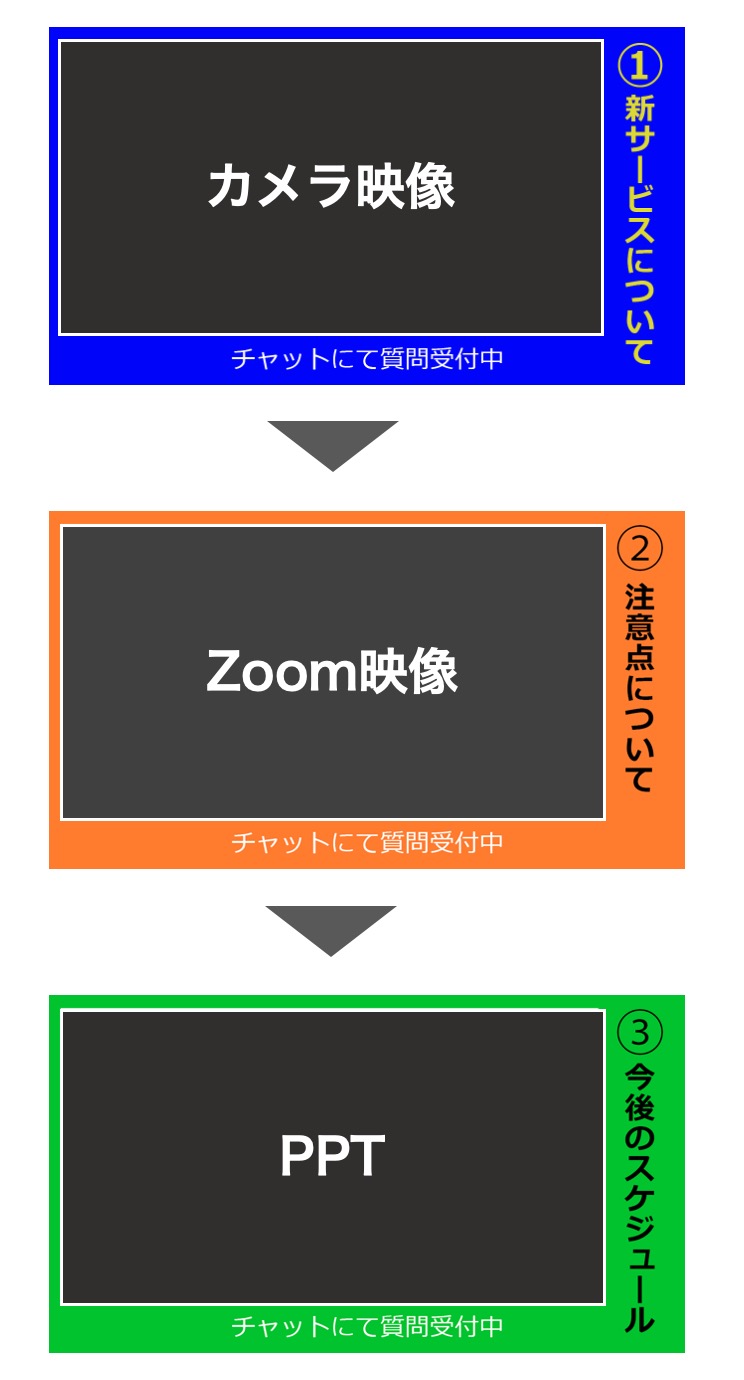
利用したOBSの機能は、「シーンコレクション」という機能です。これは、シーンごとに画面レイアウトを変える事ができる便利な機能です。
今回の事例では、この機能を使ってシーンごとに「外枠」を変えながら、番組を構成しました。ワイプ画面には、カメラ映像やzoom映像、PPTなどに切り替えて配信。「シーンコレクション」は、クリック1つで、画面構成を変える事ができる便利な機能です。
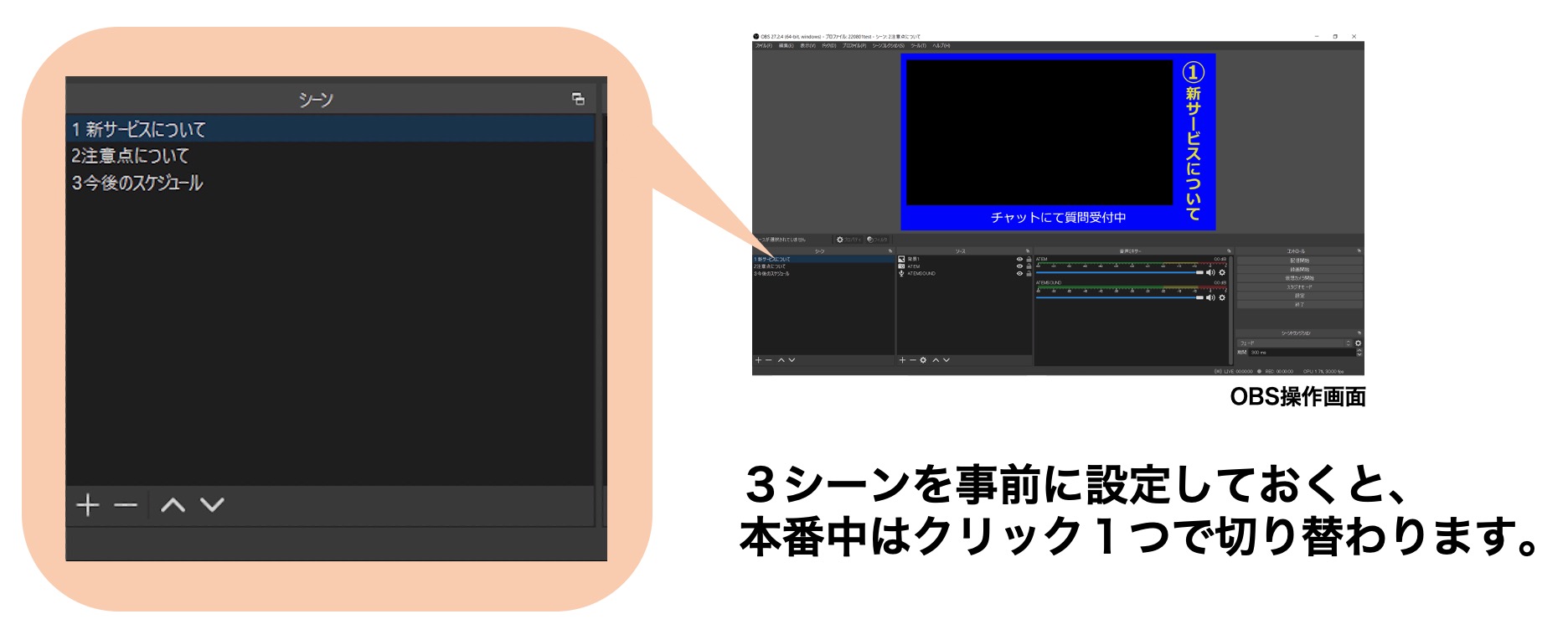
確かにこういった事も簡単にできるのがOBSのいいところです。ただ、通常私たちが配信を行う場合、次に紹介する「Atem Extreme」を使って行っています。全く同じ事がスイッチャー1台でできます。
Atem Extremeでシーン構成
上記で紹介したOBSシーンコレクションでやった事を、「ATEM Extreme」でも2つの機能を組み合わせる事で実現可能です。簡単に設定する事ができます。
- 「スパーソース機能」でワイプ画面をレイアウト。
- 「アップストリームキー機能」で外枠を設定。
- パソコンからPPTを出力して、シーンの切り替え
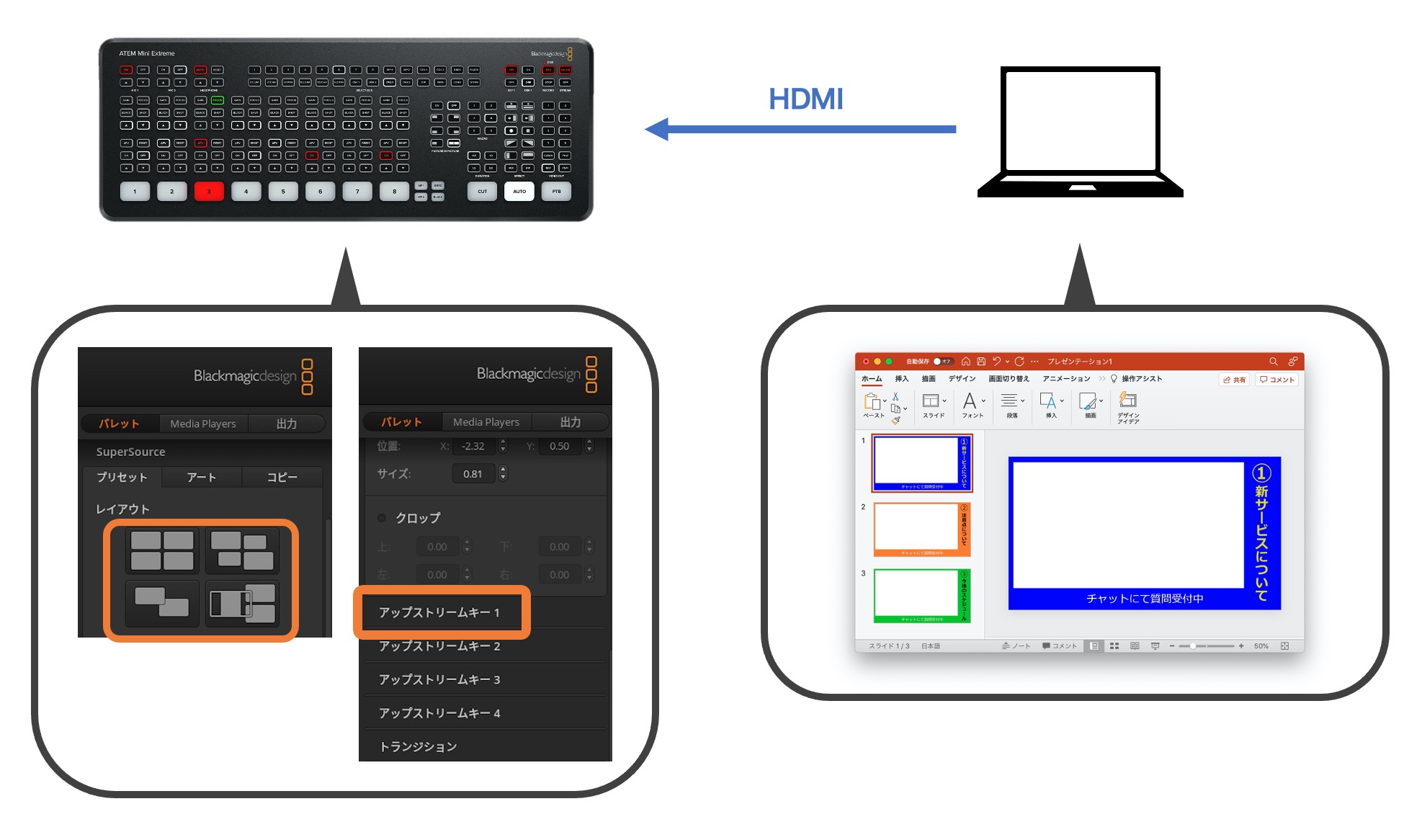
OBSはパソコン1台で色々な事ができますが、「ATEM Extreme」も負けじとパワフルでコストパフォーマンスはいいです。色々な機能を組み合わせる事で、できる事の幅は広いです。
OBSの注意点
- 色々できるのでPCにかかる負荷が大きい。
- オープンソースのソフトなのでサポートがない点。
とは言え、OBSは便利なので、用途・要件に合わせて使い分けると良いと思います。予算やスタッフ構成などです。
- 予算が少ない・スタッフ少ない→OBS
- イベント規模が割と大きい→ATEM Extremeなどで確実なシステム作り
オンライン配信は色々とやり方は工夫できますが、何よりも大事なのは「確実に配信」を行う事です。なるべくリスクを減らす方法で臨むために、OBSの活用の仕方を考えたいですね。

コメント